电脑xp系统安装步骤
现如今越来越多用户有了自己的电脑,xp操作系统应该是我们最常使用的操作系统,有网友想给电脑安装xp系统该如何操作呢?下面小编将会为大家介绍一下电脑安装xp系统的方法,希望可以帮助大家。
工具/原料:
系统版本:windows xp系统
品牌型号:联想拯救者Y7000P
软件版本:小鱼一键重装系统v2290
WEEX交易所已上线平台币 WEEX Token (WXT)。WXT 作为 WEEX 交易所生态系统的基石,主要用于激励 WEEX 交易平台社区的合作伙伴、贡献者、先驱和活跃成员。
新用户注册 WEEX 账户、参与交易挖矿及平台其他活动,均可免费获得 WXT 空投奖励。
方法/步骤:
方法一:镜像重装xp系统
1、下载xp的系统镜像放到电脑上,不能放在c盘系统盘,解压下载的镜像文件。

2、打开解压后的文件,双击运行“安装系统.exe”。

3、打开映像路径,将其还原安装到c盘。

4、点击是,进行重启。

5、重启并进行xp系统安装的过程,还会进行系统配置和激活xp系统的操作。
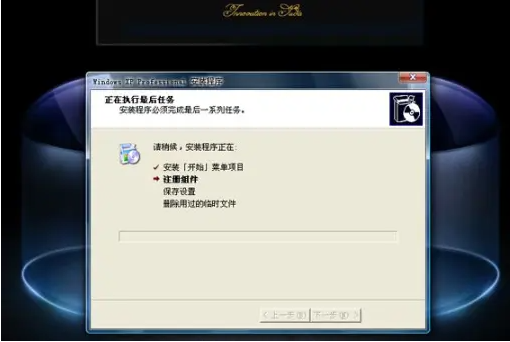
6、等待完成后,将会进入到xp系统的操作界面,即电脑安装xp系统完成

方法二:在线重装xp系统
1、下载一个小鱼一键重装系统软件到电脑上,进入软件主界面,在线重装选择xp系统进行下一步。
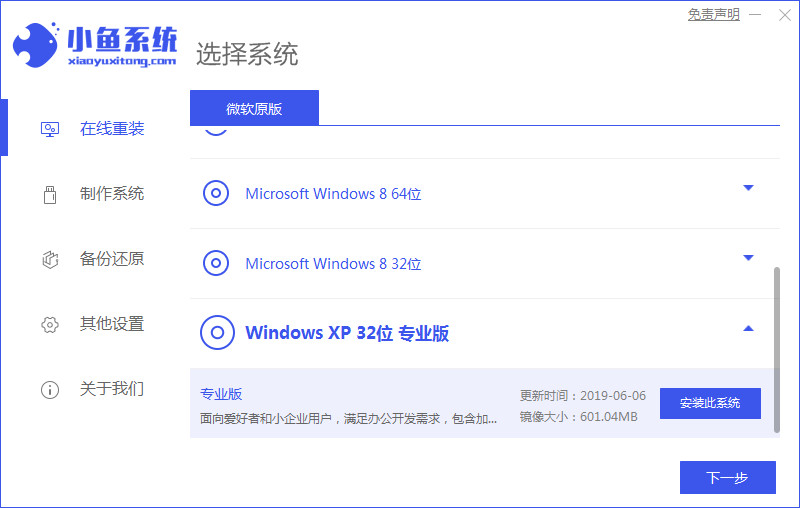
2、在这里等待资源下载即可。
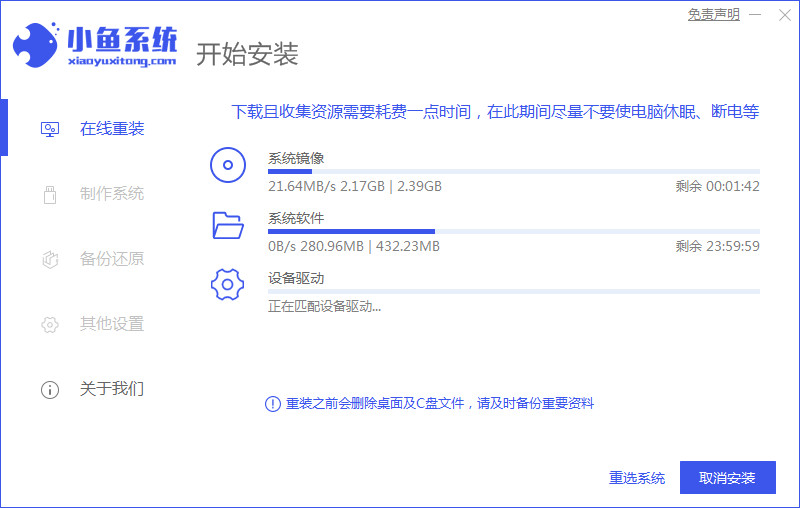
3、提示环境部署完毕后,点击立即重启。
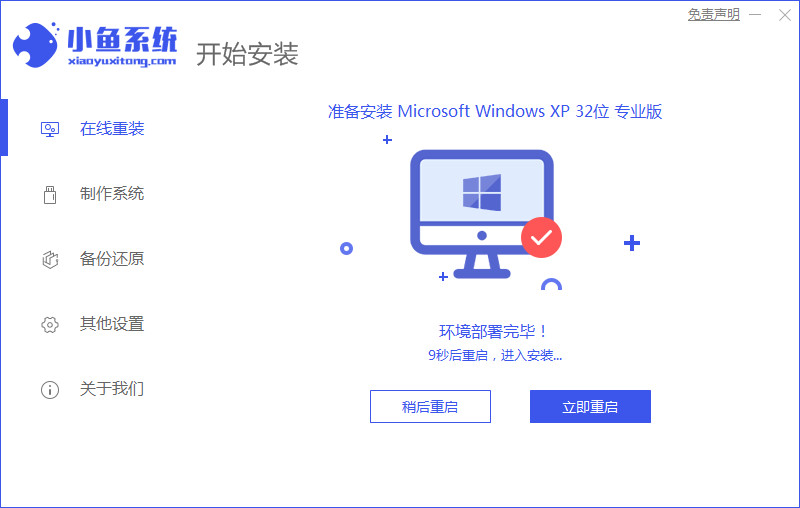
4、利用上下方向键选择第二个选项,回车进入pe系统。
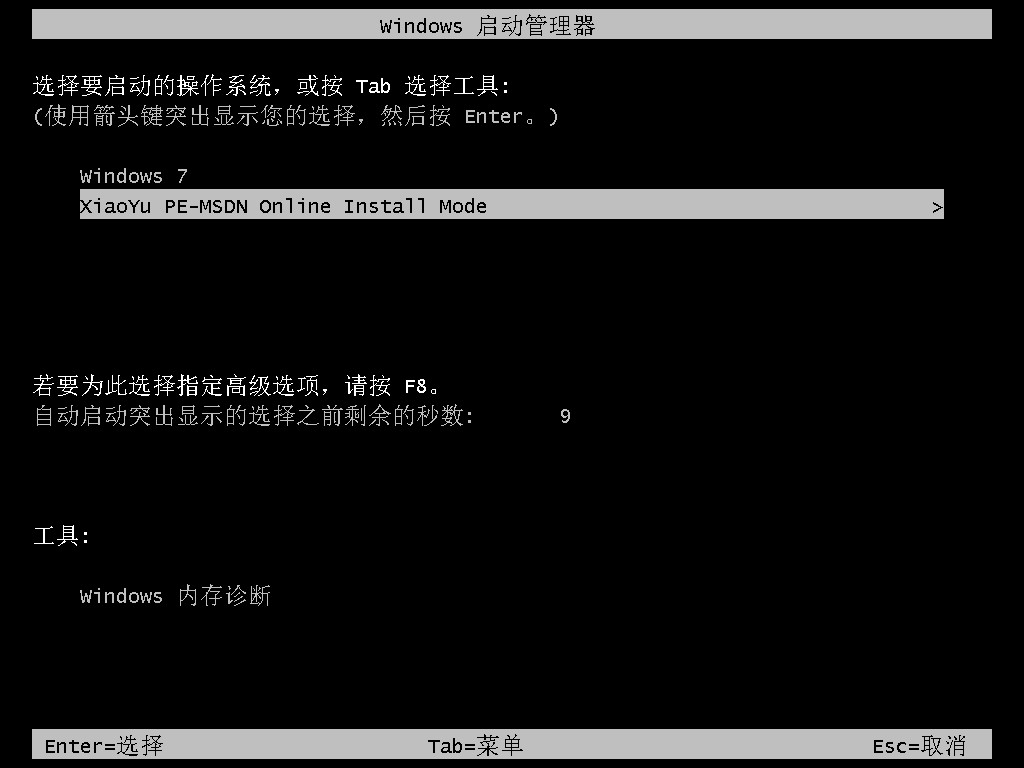
5、进入后将会安装xp系统。
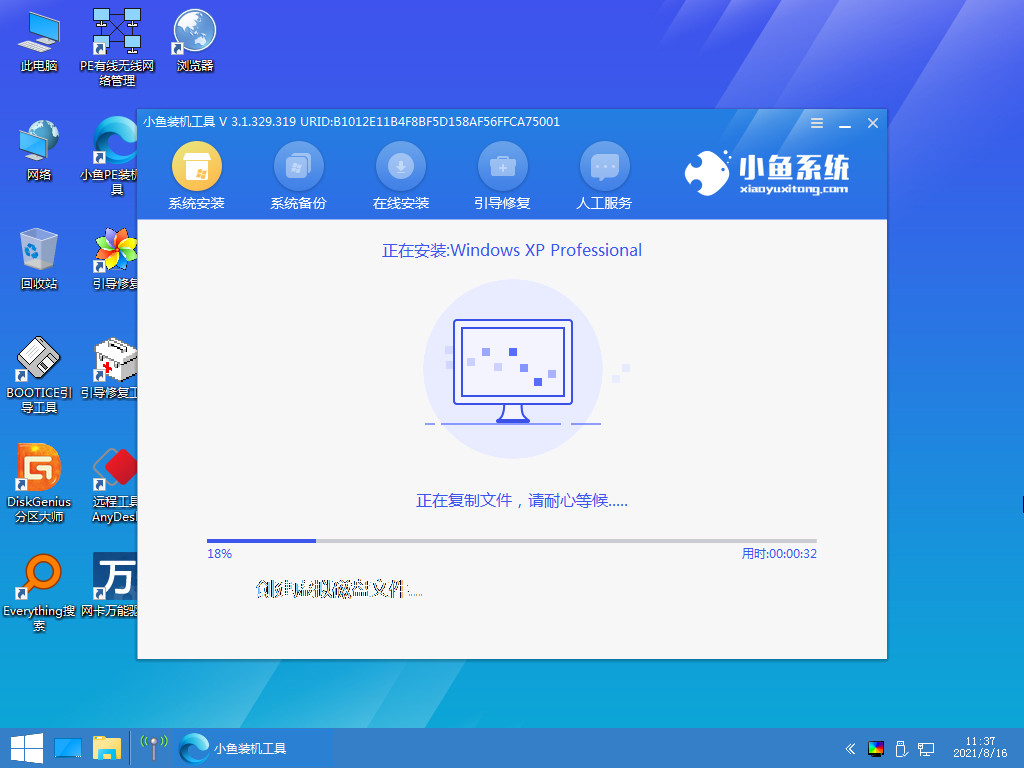
6、提示安装完成,我们就可以重启电脑了。

7、等待重启进入全新的xp系统操作界面。

总结:
方法一:
1、解压缩xp镜像文件,放到除C盘以外的盘;
2、打开xp安装程序,选择安装位置;
3、重启电脑执行安装操作。
方法二:
1、下载小鱼重装软件,在线下载xp系统
2、重启电脑进入pe系统安装;
3、重启进入xp系统操作界面。
本站资源均来源于网络或网友投稿,部分资源未经测试,难免存在BUG,所有资源只限于学习研究,不得商用。如使用本站下载的资源造成任何损失或发生侵权行为,均与本站无关。如不接受本声明请勿下载!本站资源如有侵权,请联系QQ:497149677核实后立即删除!
最客资源网 » 电脑xp系统安装步骤
最客资源网 » 电脑xp系统安装步骤








